参考:https://xiehao.blog.youkuaiyun.com/article/details/107109514
一,播放MP4视频
<video
src="/video/suanfa.mp4"
controls
width="100%"
height="100%"
poster="/video/img_cover.png" //视频初始封面地址。可选
></video>目录结构:
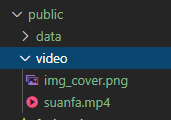
二,播放m3u8格式视频
比如播放m3u8格式的监控摄像头的视频:
https://gcalic.v.myalicdn.com/gc/jsh02_1/index.m3u8?contentid=2820180516001
在线播放m3u8视频:HLSPlayerplay m3u8 HTTP Live Streaming (HLS) https://www.hlsplayer.org/
https://www.hlsplayer.org/

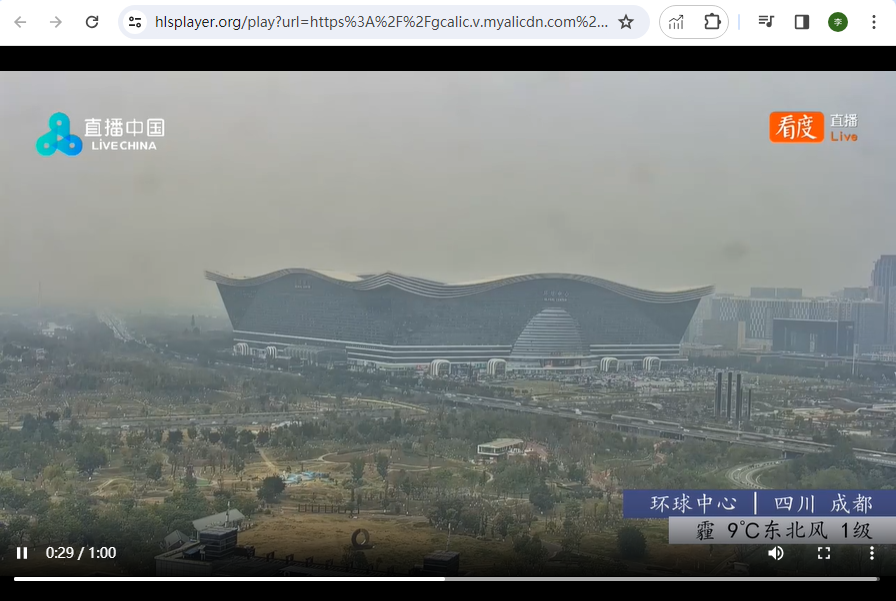
vue2
首先安装
cnpm i -S video.js
cnpm i -S videojs-contrib-hls在main.js文件中引入css
// main.js中引入css
import 'video.js/dist/video-js.css'在使用的.Vue文件中,引入video.js和video-contrib-bls
import videojs from 'video.js'
import 'videojs-contrib-hls'src可以设置成动态修改
注意:宽高设为具体的值
<template>
<div>
<video
id="my-video"
class="video-js vjs-default-skin"
controls
preload="auto"
style="width:700px;height:400px"
>
<source
src="https:xxx.m3u8"
type="application/x-mpegURL"
/>
</video>
</div>
</template>播放
export default {
mounted() {
videojs("my-video",
function() {
this.play();
});
}
};效果图:

vue3
安装
npm i -S video.js
组件内导入
import videojs from 'video.js';
import 'video.js/dist/video-js.css';
使用:
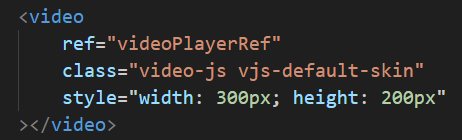
<video
ref="videoPlayerRef"
class="video-js vjs-default-skin"
style="width: 300px; height: 200px"
></video>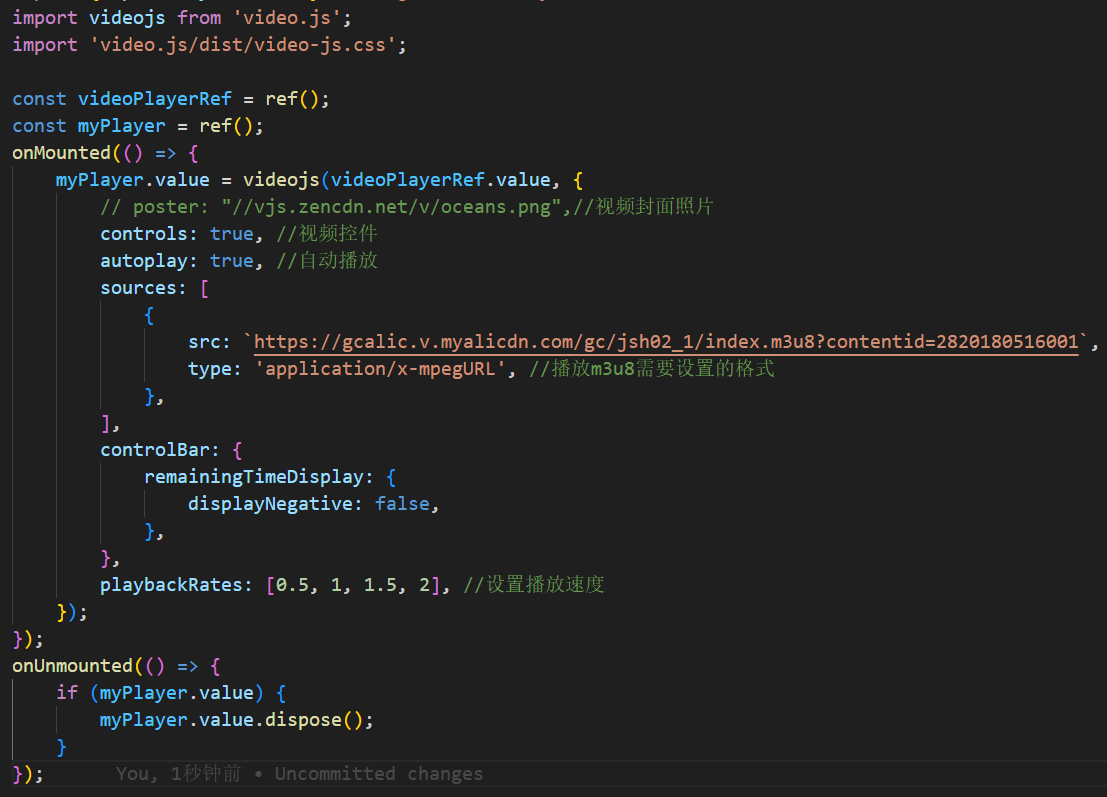
import videojs from 'video.js';
import 'video.js/dist/video-js.css';
const videoPlayerRef = ref();
const myPlayer = ref();
onMounted(() => {
myPlayer.value = videojs(videoPlayerRef.value, {
// poster: "//vjs.zencdn.net/v/oceans.png",//视频封面照片
controls: true, //视频控件
autoplay: true, //自动播放
sources: [
{
src: `https://gcalic.v.myalicdn.com/gc/jsh02_1/index.m3u8?contentid=2820180516001`, //播放视频地址
type: 'application/x-mpegURL', //播放m3u8需要设置的格式
},
],
controlBar: {
remainingTimeDisplay: {
displayNegative: false,
},
},
playbackRates: [0.5, 1, 1.5, 2], //设置播放速度
});
});
onUnmounted(() => {
if (myPlayer.value) {
myPlayer.value.dispose();
}
});效果:

方式2:通过<source>标签
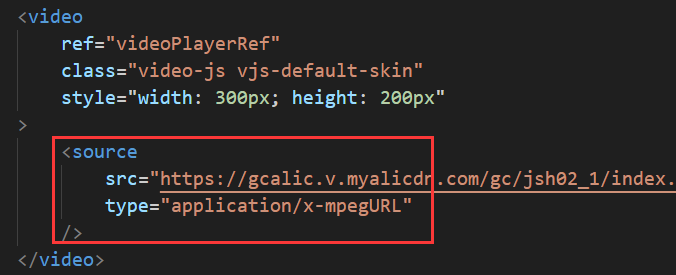
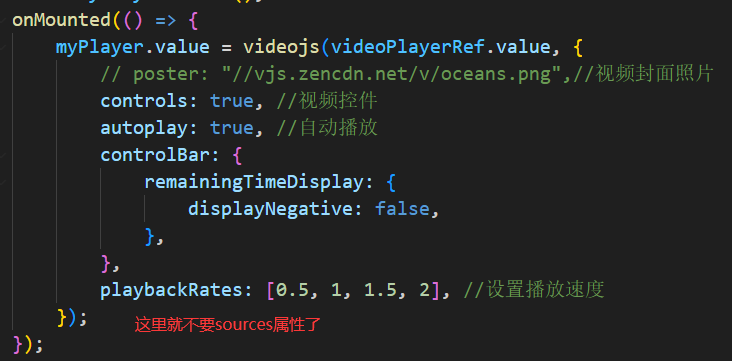
修改样式:
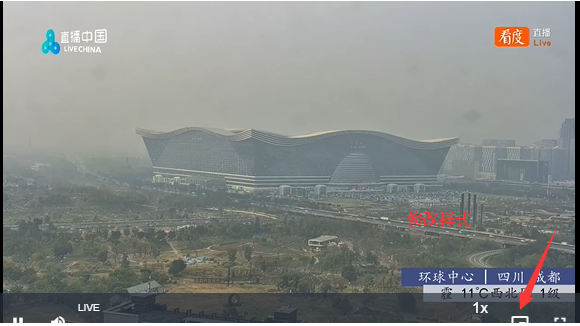
:deep(.vjs-button > .vjs-icon-placeholder:before) {
position: relative;
}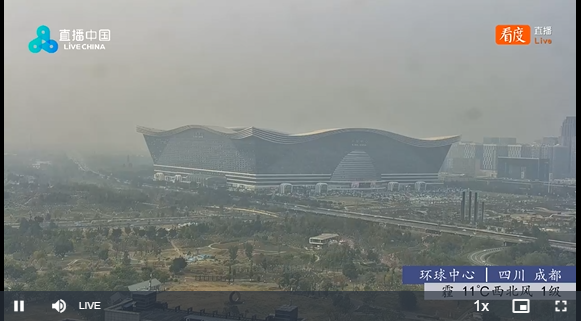


























 2万+
2万+

 被折叠的 条评论
为什么被折叠?
被折叠的 条评论
为什么被折叠?








